Чому ноутбук не бачить Wi-Fi мережу роутера? Що робити?
Ми вже розглядали рішення безлічі проблем, які можуть виникнути при підключенні ноутбука до Wi-Fi мережі, або в процесі користування. Але, є одна популярна проблем, про яку я ще не писав. Це коли ноутбук не бачить Wi-Fi мережу. В принципі, проблема стосується не тільки до ноутбуків, але і до стаціонарних комп'ютера, які підключені до Wi-Fi через адаптер (зовнішній, або внутрішній). З проблемою, коли ноутбук не бачить Wi-Fi, можна зіткнуться в Windows XP, Windows 7, Windows 8, і навіть в Windows 10. Якщо у вас встановлена Windows 10, і комп'ютер не бачить ваш роутер, то дивіться окрему інструкцію: Windows 10 не бачить Wi-Fi мережі. Так як рішення там практичний однакові, то не має значення, на якій системі працює ваш ноутбук. Зараз ми спробуємо розібратися, чому ж ноутбук не бачить бездротові мережі, на прикладі Windows 7.
Перш, ніж перейти до якихось налаштувань, давайте спробуємо розібратися, яка проблема конкретно у вас. Є два варіанта:
- Коли в списку доступних для підключення мереж не відображається жодна Wi-Fi мережу. Тобто, комп'ютер взагалі не знаходить Wi-Fi. Але, ви впевнені, що в радіусі є бездротові мережі. Інші пристрої їх бачать.
- І коли ноутбук не бачить тільки вашу Wi-Fi мережу, а інші, сусідні мережі бачить.
На такі дві частини я розділю цю статтю. Можете відразу переходити до необхідного розділу з рішенням вашої проблеми.
Важливий момент! Вам потрібно перевірити, роздає чи ваш роутер Wi-Fi мережу. Потрібно переконається в тому, що ноутбук знаходиться в радіусі дії Wi-Fi мережі. Якщо інші пристрої, які знаходяться поруч з комп'ютером бачать бездротові мережі, а комп'ютер немає, тоді дивіться цю статтю далі. Якщо ви підозрюєте, що проблема в роутері, то читайте цю статтю: Роутер не роздає інтернет по Wi-Fi. Що робити?
Ще один важливий момент. Якщо у вас на комп'ютері помилка "Немає доступних підключень" , і червоний хрестик біля значка підключення до Wi-Fi, то за рішенням цієї помилки є окрема інструкція для Windows 7.
Чому ноутбук не бачить бездротові мережі (жодної)?
Найпопулярніші причини:
- В радіусі немає доступних мереж (це ми вже виключили)
- Чи не встановлений драйвер бездротового адаптера, і тому він не може знаходити бездротові мережі. Або драйвер встановлений, але не працює належним чином.
- Wi-Fi на ноутбуці просто вимкнений.
- Буває, що Wi-Fi приймач просто несправний, або відключений (наприклад, під час чищення ноутбука від пилу).
Але, частіше за все, звичайно ж проблема в вимкненому бездротовому адаптері, або у відсутності потрібного драйвера. Це ми зараз і розглянемо.
Для початку, я б радив просто спробувати підключити свій ноутбук до бездротової мережі за цією інструкцією. І окрема інструкція по підключенню в Windows 10. Можливо, у вас все вийде, і не знадобиться копатися в настройках.
Перевіряємо драйвер бездротового адаптера
Якщо у вас на панелі сповіщень з'являється значок підключення у вигляді комп'ютера з червоним хрестиком, то драйвер швидше за все не встановлено.
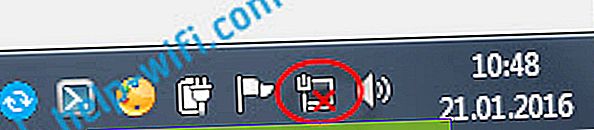
Що б перевірити, нам потрібно зайти в диспетчер пристроїв. Відкрийте меню Пуск , натисніть правою кнопкою миші на Комп'ютер , і виберіть Управління . У новому вікні перейдіть на вкладку Диспетчер пристроїв . Відкрийте розділ Мережеві адаптери , і подивіться, чи є там адаптер, в імені якого є слова "Wi-Fi", або "Wireless". Виглядає це приблизно ось так:
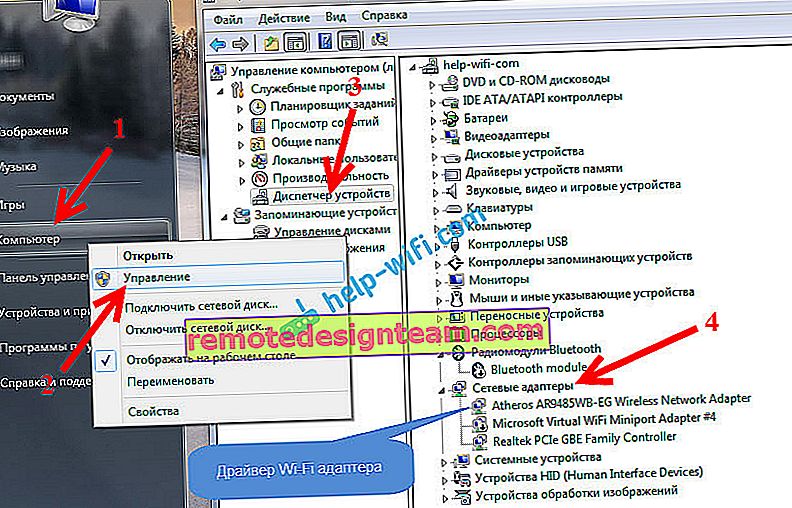
Якщо такого адаптера там немає, як правило, в такому випадку там відображається тільки один адаптер (мережева карта), то його потрібно встановити. Якщо він там є, то він повинен бути без будь-яких значків, як у мене на скріншоті вище. Якщо біля Wi-Fi адаптера є якийсь значок, то натисніть на нього правою кнопкою миші, і виберіть Задіяти . Швидше за все, вам доведеться встановити необхідний драйвер. У нас є окрема інструкція по установці: //help-wifi.com/raznye-sovety-dlya-windows/kak-ustanovit-drajvera-na-wi-fi-adapter-v-windows-7/.
Якщо ж з драйвером все в порядку, то давайте перевіримо чи включений Wi-Fi на вашому комп'ютері .
Натисніть правою кнопкою миші на значок підключення до мережі, і виберіть Центр управління мережами і загальним доступом . Потім, виберіть Зміна параметрів адаптера .

Далі натисніть правою кнопкою миші на адаптер Бездротове мережеве з'єднання (або Бездротова мережа), і виберіть Увімкнути .

Після цього, комп'ютер повинен побачити бездротові мережі, і ви зможете без проблем підключиться до своєї Wi-Fi мережі.
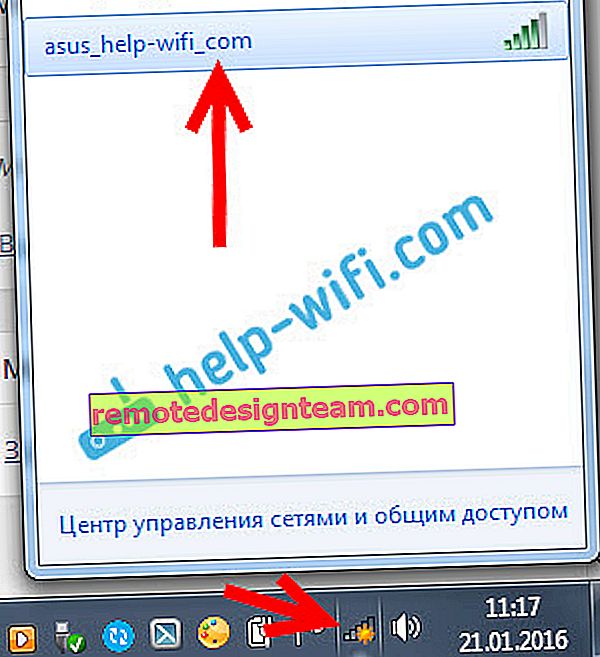
Можливо, у вас бездротові мережі вимкнені сполучення клавіш на ноутбуці. Потрібно перевірити, більш докладно про це я писав у статті: як включити Wi-Fi на ноутбуці з Windows 7 ?. І якщо у вас "десятка": як включити Wi-Fi в Windows 10.
Після цих дій, у вас все повинно запрацювати. Головне, що б з'явився значок Wi-Fi мережі з жовтою зірочкою, це означає, що є доступні для підключення мережі.
Ноутбук не бачить мій Wi-Fi, а інші бачить. Рішення проблеми.
Якщо вище ми розглядали ситуацію, коли на ноутбуці взагалі не відображаються бездротові мережі, то зараз ми розберемося з-за чого ноутбук не бачить тільки одну, потрібну нам Wi-Fi мережу. А інші мережі, сусідні, відображатися в списку доступних. Така проблема частіше з'являється на мобільних пристроях: смартфонах і планшетах. Але, комп'ютери не виняток.
В такому випадку, проблему вже треба шукати на стороні Wi-Fi роутера. Практично завжди, рішення одне й те саме: зміна каналу Wi-Fi мережі . Якщо роутер сам, або ви в ручному режимі виставили в налаштуваннях статичний 13 канал, то комп'ютер мережу швидше за все не побачить. Тому, потрібно перевірити, і змінити канал в настройках роутера. Як змінити канал на різних маршрутизаторах, я писав в статті: Як знайти вільний Wi-Fi канал, і змінити канал на роутері?
Ось для прикладу, зміна канал на Tp-Link. Змінити його можна налаштуваннях, на вкладці Wireless (Бездротовий режим). Спробуйте поставити статичний канал (тільки не ставте 12 і 13), або встановіть Auto.
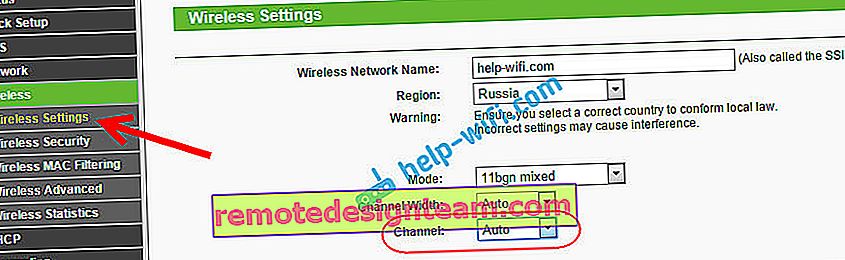
Не забудьте зберегти настройки і перезавантажити роутер. Після цього, ваша домашня мережа повинна з'явиться в списку доступних.
Якщо не допомагає, то можна ще змінити ім'я Wi-Fi мережі. Зробити це так само можна в налаштуваннях, на вкладці з настройками бездротової мережі.
Ще одна порада: спробуйте піднести свій ноутбук ближче до роутера, або навпаки. Можливо, в цьому проблема. Часто бувають випадки, коли Wi-Fi ловить взагалі поблизу від роутера, а на невеликій відстані не працює. Це звичайно ж не нормально, але якогось конкретного рішення я не знаю. Знову ж, потрібно пробувати експериментувати з каналами.









